情報番号:010782 【更新日:2010.10.05】
「東芝Smooth View(TM)」任意のアプリケーションのみ拡大/縮小表示する方法<Windows(R)7>
対応機器・対象OSとカテゴリ
| 対応機種 |
|
| 対象OS |
Windows(R)7 |
| カテゴリ |
キーボード、キーボードの便利な使いかた、Windowsの操作/設定、Windowsの便利な使いかた |
回答・対処方法
はじめに
「東芝Smooth View」は、最前面に表示されているアプリケーションの画面やデスクトップ上のアイコンをキーボード操作で拡大/縮小表示することができます。
ここでは、任意のアプリケーションを拡大/縮小して表示する方法を説明します。
※「Smooth View」については、[010780:「東芝Smooth View(TM)」について<Windows(R)7>]を参照してください。
操作手順
- [スタート]ボタン
 →[すべてのプログラム]→[TOSHIBA]→[ユーティリティ]→[SmoothView]の順にクリックします。
→[すべてのプログラム]→[TOSHIBA]→[ユーティリティ]→[SmoothView]の順にクリックします。
- 「TOSHIBA Smooth Viewのプロパティ」画面が表示されます。”動作設定”項目の[◎ 手動設定(お好みのアイテムを選択します)]をクリックして選択します。
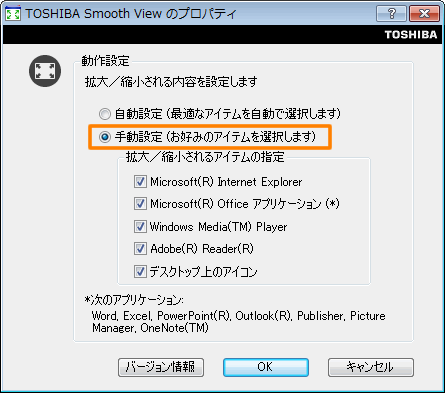 (図1)
(図1)
- ”拡大/縮小されるアイテムの指定”から拡大/縮小をしたい項目にチェックを付けて、拡大/縮小したくない項目のチェックをはずします。
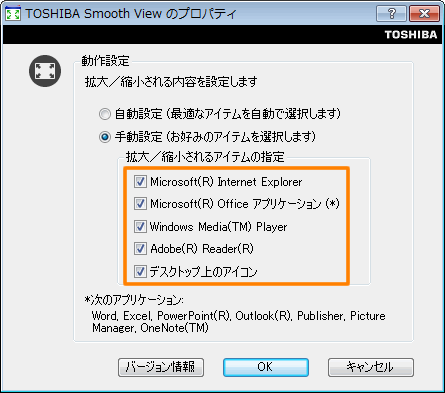 (図2)
(図2)
選択できる項目は次のとおりです。
・[□ Microsoft(R) Internet Explorer]
・[□ Microsoft(R) Officeアプリケーション(*)]
・[□ Windows Media(TM) Player]
・[□ Adobe(R) Reader(R)]
・[□ デスクトップ上のアイコン]
- [OK]ボタンをクリックして「TOSHIBA Smooth Viewのプロパティ」画面を閉じます。
以上で終了です。
選択した項目だけ拡大/縮小表示できることを確認してください。
※キーボード操作で拡大/縮小する方法は、[010783:「東芝Smooth View(TM)」キーボード操作でアプリケーションまたはデスクトップ上のアイコンを拡大/縮小する方法<Windows(R)7>]を参照してください。
以上
 →[すべてのプログラム]→[TOSHIBA]→[ユーティリティ]→[SmoothView]の順にクリックします。
→[すべてのプログラム]→[TOSHIBA]→[ユーティリティ]→[SmoothView]の順にクリックします。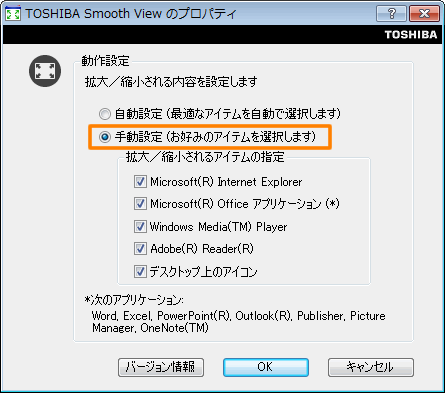 (図1)
(図1)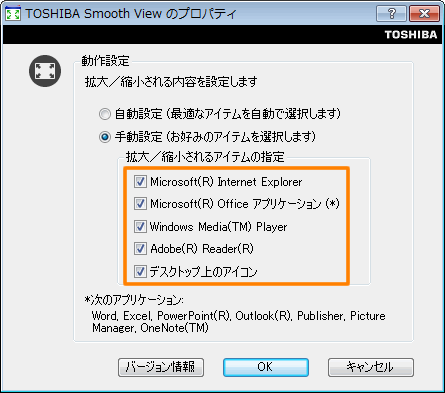 (図2)
(図2)